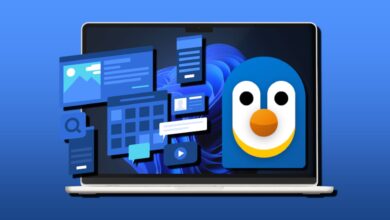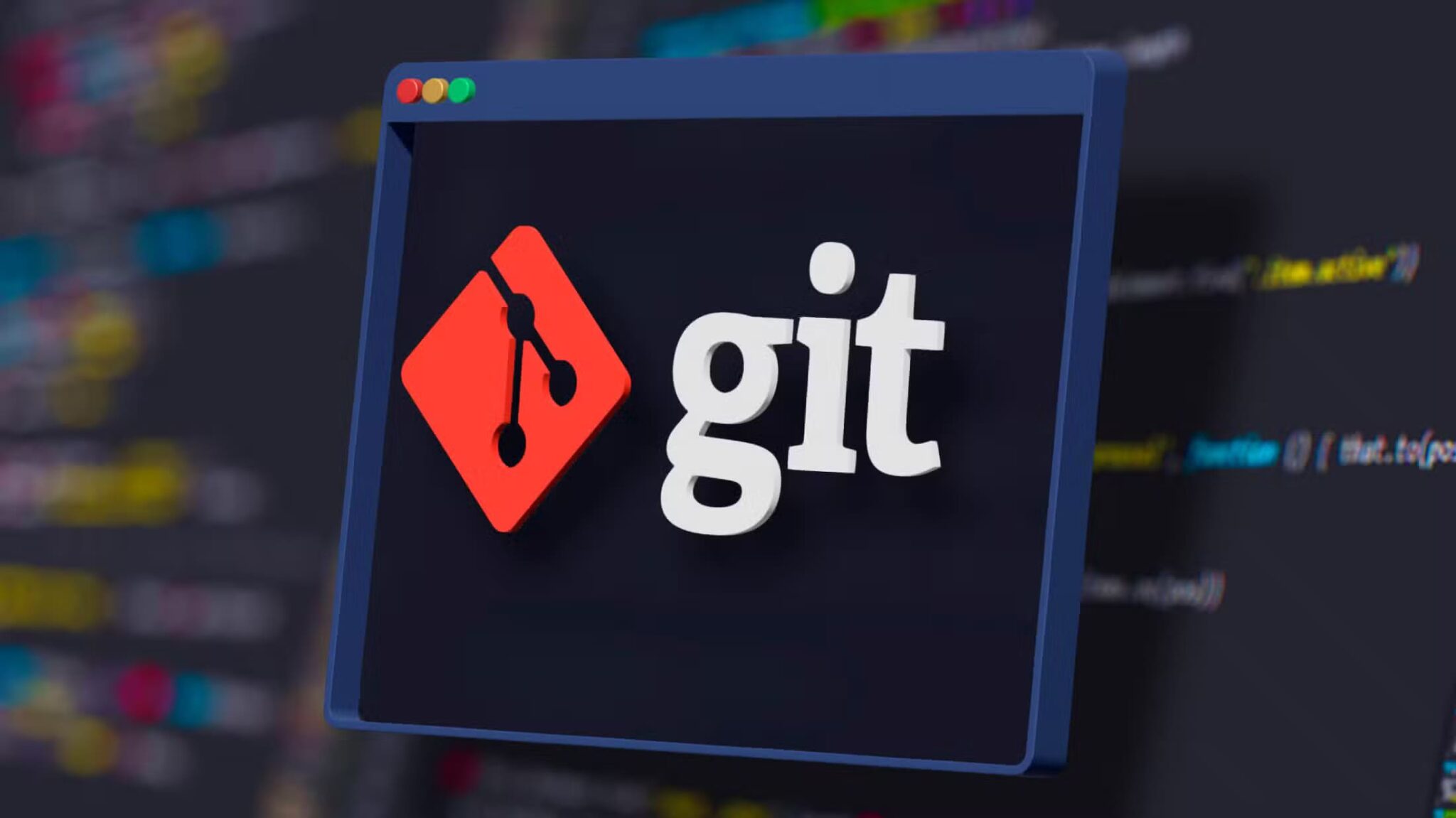Hvis du har brukt Linux en stund, har du lagt merke til at en av de mest populære måtene å installere tredjepartsapper på er gjennom Deb-pakken. Dette er ofte den eneste måten å få denne programvaren på, fordi utviklere ikke kan bekymre seg for å tilpasse dusinvis av forskjellige formater som tilbys av Linux-plattformen. Mange ikke-Debian-baserte Linux-distribusjoner har sine egne måter å løse dette problemet på. Men av alle Linux-distribusjonene har Arch Linux den mest interessante måten å kjøre en Debian-pakke på. I denne artikkelen beskriver vi tre måter å oppnå dette på og diskuterer den beste metoden.
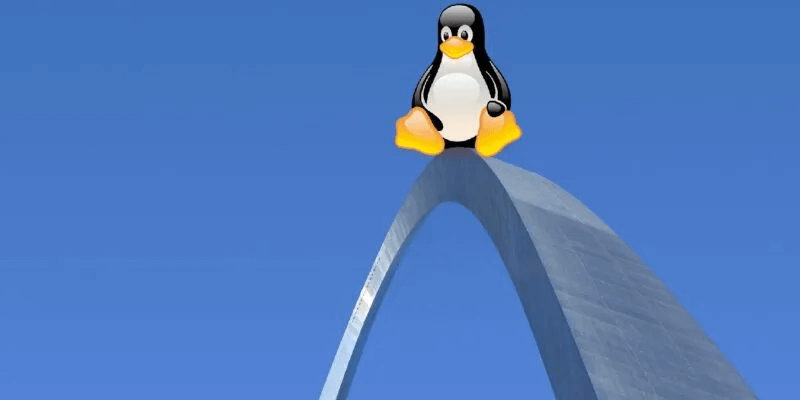
Merk: Trinnene nedenfor vil fungere for alle Arch-baserte distribusjoner. Du kan også Installer Arch Linux på PC ved å følge veiledningen nedenfor.
Installer via AUR
AUR er det første stedet å sjekke når du leter etter programvare som ikke offisielt støttes i Arch Linux. Sjekk alltid her først. Det er en tjeneste som lar hvem som helst laste PKGBUILD-skriptet, som er designet for å automatisk ta programmer fra forskjellige steder, laste ned noen eller alle avhengighetene som trengs for å kjøre dem, og kompilere den originale Arch Linux-pakken.
Når du bruker en AUR, er det to måter å gjøre dette på:
1. Bruk AUR-hjelperen
Hvis du ønsker å få ting gjort raskt uten å måtte hoppe gjennom bøyler, bruk en AUR-hjelper som yay eller yaourt. Dette vil ikke tillate deg å installere .deb-filen, men du kan kanskje finne pakken i arch-format, som ble opprettet av Arch-brukere.
Sjansen er stor for at hvis du bruker Manjaro, Endeavour, Garuda eller en annen Arch-basert distribusjon, vil du ha AUR-hjelperen installert. Ta en titt på distroens dokumentasjon for å sjekke hva som er inkludert. yay bruker både Garuda og Endeavour.
Hvis du foretrekker et grafisk miljø, kan du alltid installere pamac-aur-pakken med AUR-hjelperen - hvis den ikke allerede er installert. Merk at du må aktivere AUR-støtte etter installasjon under "Innstillinger -> Tredjepart".
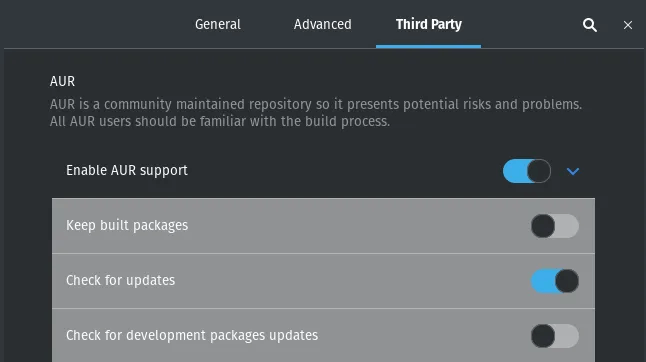
2. Manuell installasjon av AUR-pakker
En annen måte å få uoffisielle pakker på er å gå til AURs nettsted Og bruk søkefeltet og last ned øyeblikksbilde. Dette er en mindre automatisert prosess, men verdt det hvis du vil ha mer detaljert kontroll over hvordan pakker lages eller installeres. I stedet for å installere pakken med en gang, vil den sende ut en original pakke som du kan endre for dine egne formål.
Dette betyr at hvis du har et tilpasset personlig depot satt opp, kan du enkelt sette disse nybygde pakkene inn i depotet for enkel installasjon.
Merk: Hvis du bare planlegger å bruke Arch-kjernen og AUR-lagrene, er installasjon av pakker ved hjelp av AUR-hjelperen et mye bedre alternativ enn å bygge manuelt.
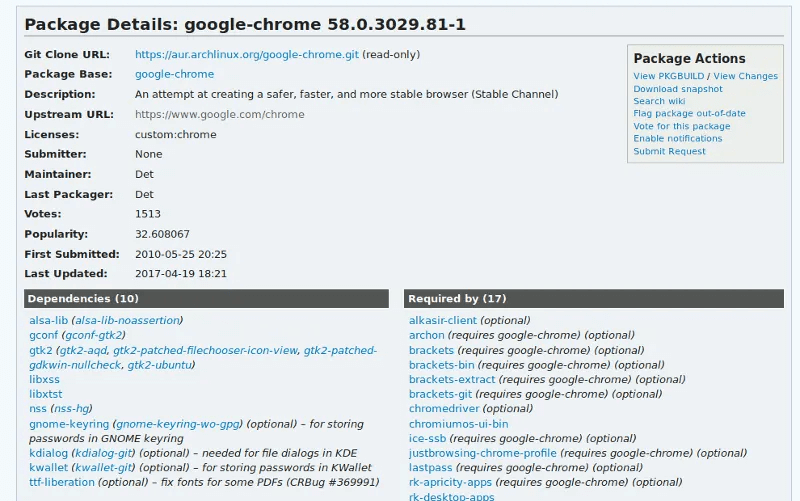
De fleste (om ikke alle) programmer som kommer i DEB-format vil bare bli funnet i AUR. Her er hvordan du kompilerer en som en Arch-pakke fra bunnen av.
- Sørg for å installere git-pakker وUtviklerbase for Arch ved å skrive
sudo pacman -S --trenger git base-devel
på stasjonen din.
2. Vær oppmerksom "Git Clone URL" på AUR-siden til pakken du vil laste ned, installere og kopiere. Bruk denne URL-en i den åpne terminalen i hjemmekatalogen slik:
git clone [limt inn URL]
Dette vil laste ned git-depotet for pakken sammen med en konfigurasjonsfil PKGBUILD for et verktøy makepkg strobe inn Arch.
3. Skriv
cd [pakkenavn]
Naviger til pakkebyggkatalogen du nettopp lastet ned.
4. Skriv
makepkg -ja
Genererer og installerer pakken automatisk.
Hvis du er nysgjerrig, meld deg på
-s (--syncdeps)
Henter automatisk opp alle pakkerelaterte avhengigheter som er tilgjengelige i de offisielle Arch Linux-repositoriene, mens du forteller et flagg
-i (--install)
Systemet ditt bør ikke bare kompilere pakken, men også integrere den i systemet ditt (f.eks. lage listeelementer, utføre nødvendig sammenslåing i kjerneargumenter hvis det er noen, osv.).
Installer via Debtap
Hvis, av en eller annen grunn, Debtap du trenger ikke er i AUR, installer Debtap. Det er et program som dekompilerer en Debian-pakke til en Arch-pakke som pakkebehandleren din kan "forstå".
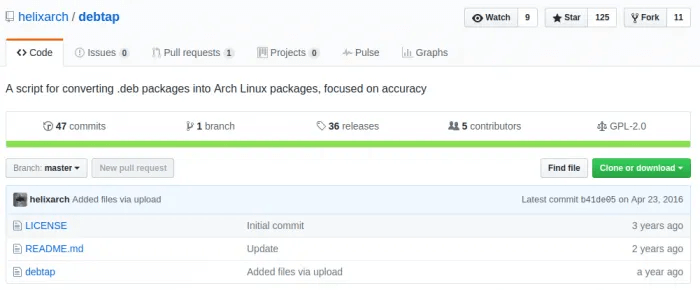
Advarsel: Bruk denne metoden etter eget skjønn. En .deb-pakke du installerer kan krasje hvis de første pakkevedlikeholderne av pakkene er avhengige av å få oppdateringer som fjerner funksjoner eller funksjonalitet. Det skjer ikke hele tiden, men du bør være klar over at denne metoden kanskje ikke alltid fungerer fantastisk.
- Start med å installere Debtap På tvers AUR Følg instruksjonene i forrige avsnitt.
- Når den er installert, kjør sudo debap -u En gang for å oppdatere Deunabs egne depoter. Ellers vil ikke applikasjonen fungere.
- nedlasting .deb-fil du ønsker å konvertere, da cd i katalogen der du lastet den ned, og bruk følgende kommando:
debtap-pakke for å konvertere. deb
4. Hver gang Debtap ber deg om å legge inn data, kan du bare ignorere det og trykke OK Enter med tastatur.
5. Når du er ferdig, vil Debtap opprette en pkg filen. *. zst” Pakkebehandleren kan tolke og installere den ved å bruke offline installasjonsprosedyrer.
6. cd inn i katalogen du konverterte .deb-pakken til den og skriv:
sudo pacman -U [pakkenavn]
Installer manuelt
Advarsel: Denne metoden er veldig usikker og bør kun brukes når det ikke er noe annet valg og du allerede har en avansert forståelse av hvordan enkelte pakker fungerer og visse atferder som Arch forventer. For eksempel kan noen applikasjoner (som Plymouth, Virtualbox, etc.) kreve kroker i kjernen, noe som bare kan gjøres ved å redigere konfigurasjonsfilene og gjenoppbygge kjernen med disse krokene. Dessuten, bruk av denne metoden installerer heller ikke pakkeavhengighetene dine.
Selv om det ikke er den mest elegante løsningen, når det ikke er noen måte å konvertere en .deb-fil med Debtap eller kompilere med AUR pkgbuild, er den beste tilnærmingen å trekke ut selve Debian-pakken og legge filene der de skal.
Selv om dette kan innebære mye kjedelighet sammenlignet med de tidligere metodene, er det mer plattformavhengig, noe som betyr at du kan bruke denne metoden på mange andre distribusjoner som Void Linux og Fedora og openSUSE. Jeg har ikke testet dette på Gentoo og Slackware, så kjørelengden din med dem kan variere på grunn av hvordan begge distroene håndterer installasjonspakker.
Debian-pakker er arkiver med binærfiler inni, så ingen kompilering er nødvendig. For å installere filer i en hvilken som helst Deb-pakke på Arch, pakke dem først ut til en mappe. Husk at du også må trekke ut arkivet kjent som "data" inne i denne mappen også.
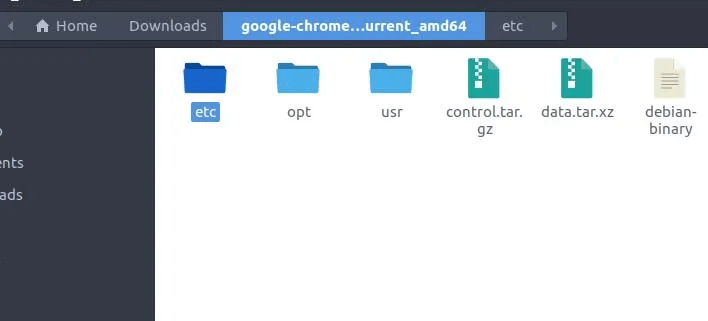
For eksempel å installere Google Chrome , må du først gå inn CD i mappen Deb Uttrukket med innhold hentet fra «data.tar.xz» Innsiden.
cd ~/Downloads/google-chrome-stable_current_amd64
Deretter kjører du ls-kommandoen for å avsløre alle mappene i dataarkivet inne i Deb-pakken. Tenk på navnene på disse mappene. cd i hver katalog og flytte innholdet i disse katalogene dit de hører hjemme i systemet.
for eksempel:
cd ~/Downloads/google-chrome-stable_current_amd64/etc sudo mv * /etc/ cd ~/Downloads/google-chrome-stable_current_amd64/opt sudo mv * /opt/
ofte stilte spørsmål
Q1. Hvorfor tar det Debtap Lenge?
svar. Debtap tar tak i metadataene i .deb-filen for å lage den mest trofaste Arch-pakken for å redusere problemer og gi relevant informasjon som pacman må installere i tillegg til selve pakken. Dette innebærer mye kjedelighet utover bare å pakke opp tarballen.
I tillegg konverterer Debtap-skriptet filer med kun én CPU-kjerne, noe som gjør enkeltkjerneytelse til den begrensende faktoren som påvirker hvor lang tid det vil ta før systemet ditt fullfører prosessen. Forvent at det tar noen minutter å behandle store pakker.
Q2. Kan jeg bruke et grafisk installasjonsprogram etter å ha kjørt Debtap?
svar. Ja! Hvis du har en versjon av pamac installert, kan du kjøre tar-zst Debtap-filen gjennom filbehandleren. Ved å velge pamac som program for å starte filen, kan du bare dobbeltklikke på den som en hvilken som helst .deb-pakke i Debian for å automatisk installere den og alle dens avhengigheter.
Spørsmål 3. Hvordan er Debtap sammenlignet med AUR?
svar. Du bør se Debtap som en siste "skitten" måte å installere noe du virkelig trenger og på en eller annen måte ikke finner i AUR. Hvis du finner noe i AUR-en, er det alltid et bedre alternativ å installere den pakken enn å bruke en .deb-fil.
Endelig
Noe av det beste med Arch Linux er antall måter brukere kan installere pakker på – fra AUR-er, til tilpassede arkiver, til å pakke ut andre distribusjoners pakker slik at de kjører. Selv om denne informasjonen ikke er ny, er den absolutt en god ressurs for de som er nye til Arch og som leter etter måter å installere favorittprogramvaren på.
Les videre for å finne ut Verktøy som hjelper deg med å lage din egen Linux-distro.